win10系统下如何安装、汉化Adobe Audition cs6
Adobe Audition cs6是一款功能十分强大的多轨录音和音频处理软件,深受广大用户的喜爱。今天,小编就要教大家在win10系统下如何安装、汉化Adobe Audition cs6。接下来,就随系统城小编一起看看具体步骤吧!
具体如下:
1、打开安装包,找到名为set-up的文件,然后再进行下一步。
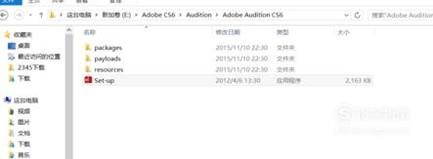
2、双击运行,按照每一步的提示进行安装,记下安装路径,即完成了安装工作。
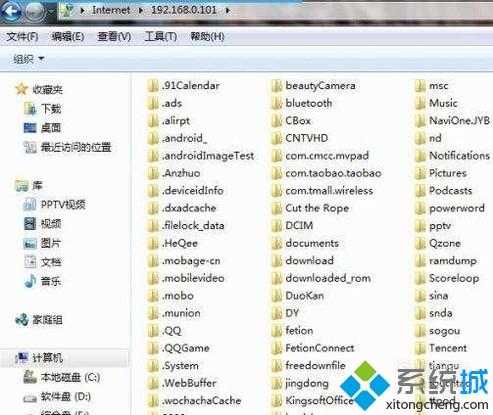
3、复制破解文件amtlib.dll,在安装目录下找到与之同名的文件进行替换。即完成了破解工作。
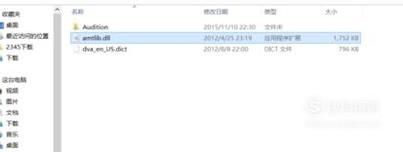
4、复制汉化文件,在安装目录下找到与之同名的文件进行替换。即完成了汉化工作。
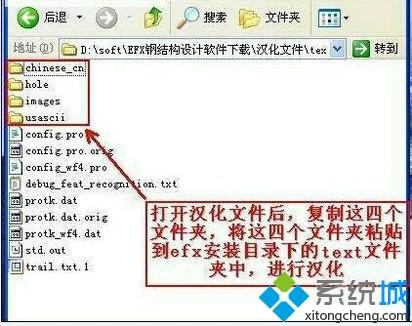
win10系统下安装、汉化Adobe Audition cs6的方法就为大家分享到这里了。如果你也有同样需求的话,不妨按照上述方法操作看看!
我告诉你msdn版权声明:以上内容作者已申请原创保护,未经允许不得转载,侵权必究!授权事宜、对本内容有异议或投诉,敬请联系网站管理员,我们将尽快回复您,谢谢合作!










